Os Prompts de IA permitem ajustar a forma como suas respostas são redigidas. Pronto para usar, o Prompt de IA vem com quatro opções integradas; você também pode criar até quatro avisos personalizados. Uma vez ativados, esses prompts ficam disponíveis diretamente no Console de Mensagens na sua Caixa de Entrada.
Pelo menos um aviso deve permanecer sempre ativado.
Aceder aos prompts de IA
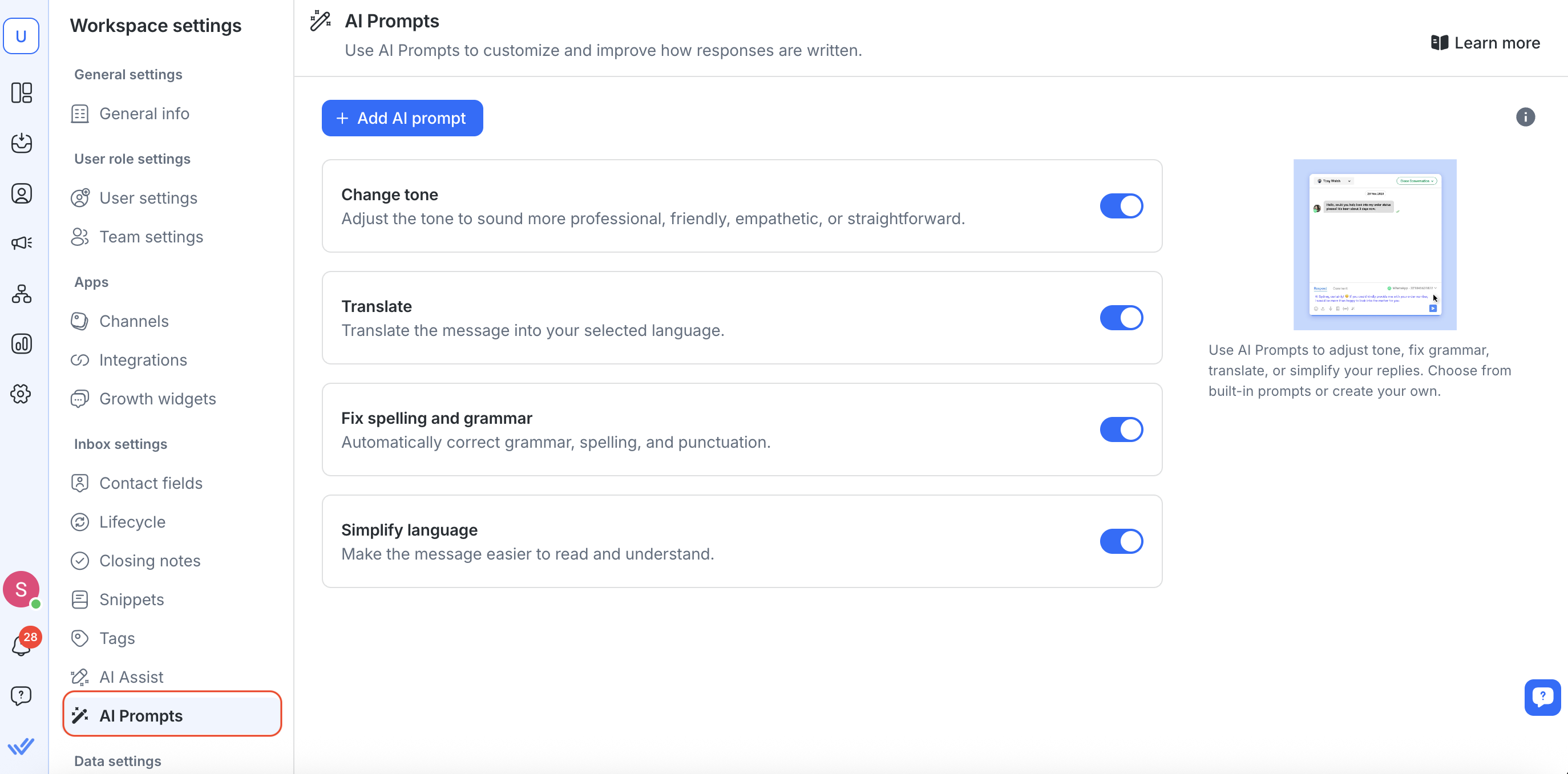
Em Espaço de Trabalho Configurações, clique em Prompts de IA (nas Configurações da Caixa de Entrada).
Os Prompts de IA costumavam estar em “Respond AI” nas Configurações do Espaço de Trabalho.
Verá a lista Prompts rápidos . Pode ativar/desativar cada um deles para controlar a disponibilidade na Consola de Mensagens.
Prompts padrão
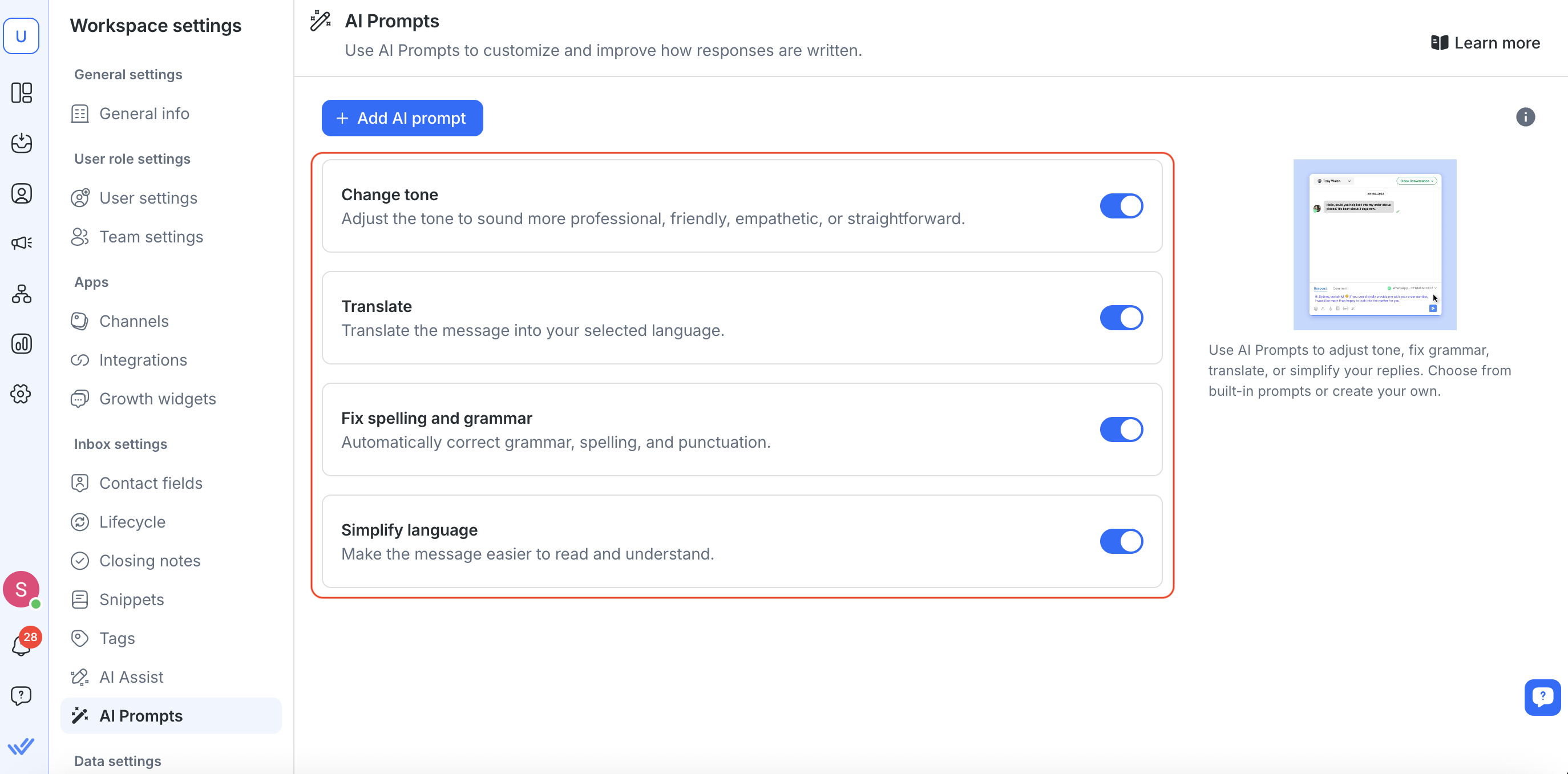
Por predefinição, estes quatro avisos integrados estão ativados e prontos para uso:
Alterar tom – Faça com que o seu texto pareça mais profissional, amigável, empático ou direto.
Traduzir – Traduza automaticamente o texto para o idioma escolhido.
Corrigir ortografia & Gramática – Corrigir pontuação, ortografia e erros gramaticais.
Simplificar a linguagem – Torne o texto mais claro e legível.
Prompts personalizados
Você pode criar até quatro prompts personalizados com exatamente o comportamento que deseja:
Criação de um prompt personalizado
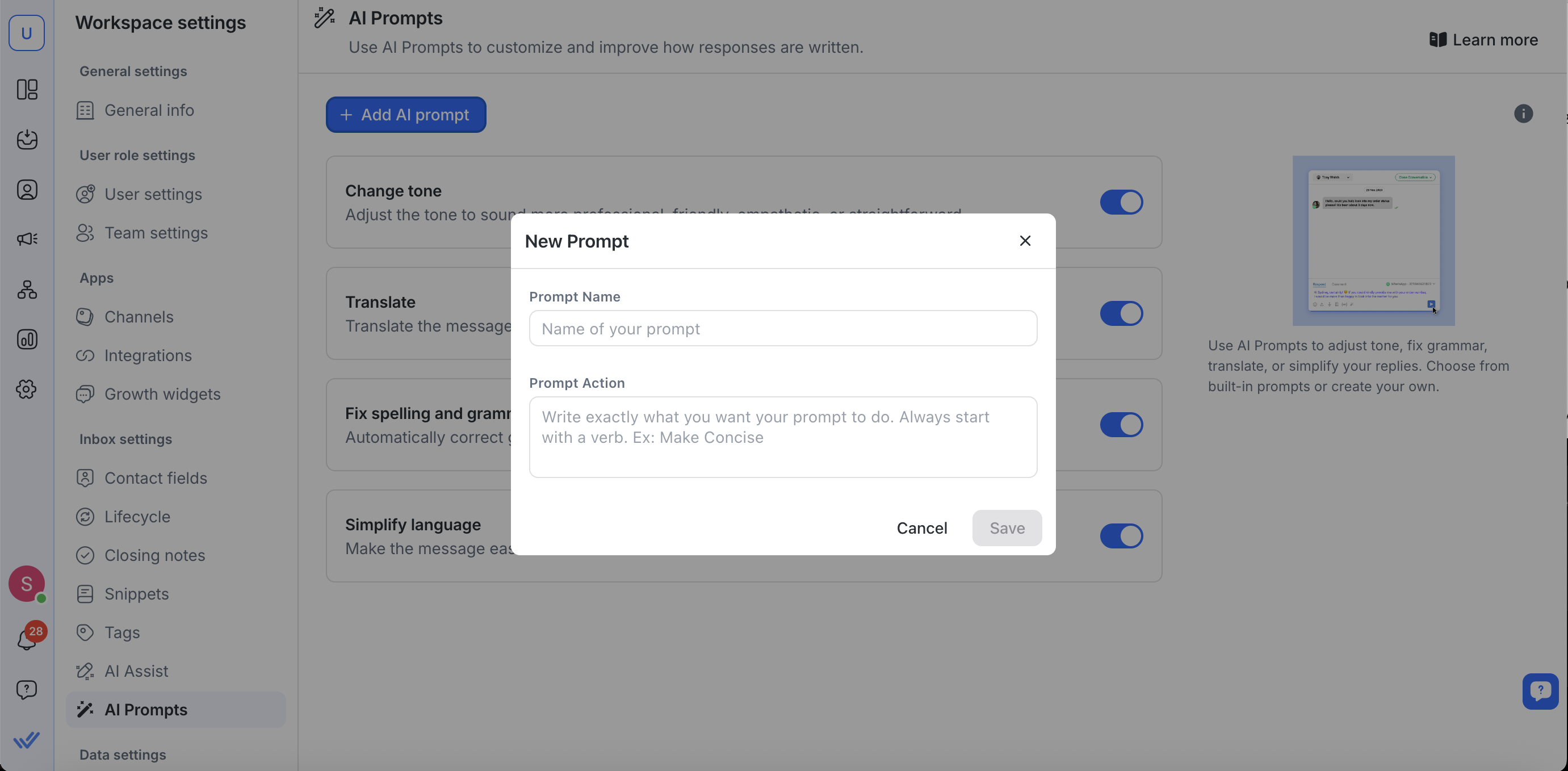
Clique em Adicionar Prompt de IA.
Na caixa de diálogo Novo Prompt:
Nome do Prompt: Insira um nome (por exemplo, “Tornar conciso”).
Ação do Prompt: Descreva a transformação (por exemplo, “Torne a frase mais curta e concisa”).
Clique em Guardar.
Se você já tiver quatro prompts personalizados, deve deletar pelo menos um para adicionar um novo.
Os avisos integrados (padrão) não podem ser eliminados.
Editar um Prompt Personalizado
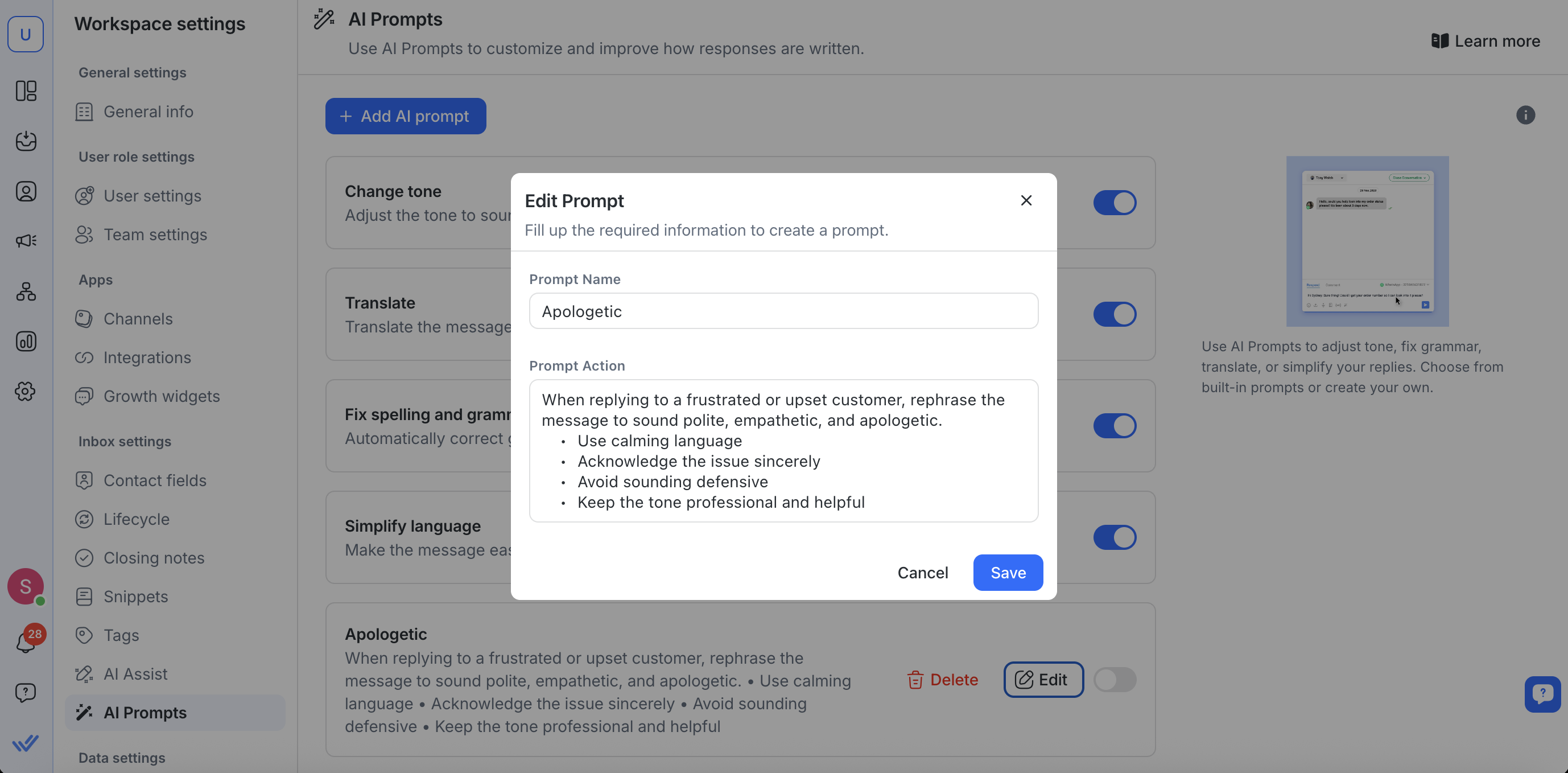
Ao lado do seu aviso personalizado, clique em Editar.
Modifique o Nome do Prompt e/ou Ação do Prompt.
Clique em Guardar para aplicar as alterações.
Apagar um prompt personalizado
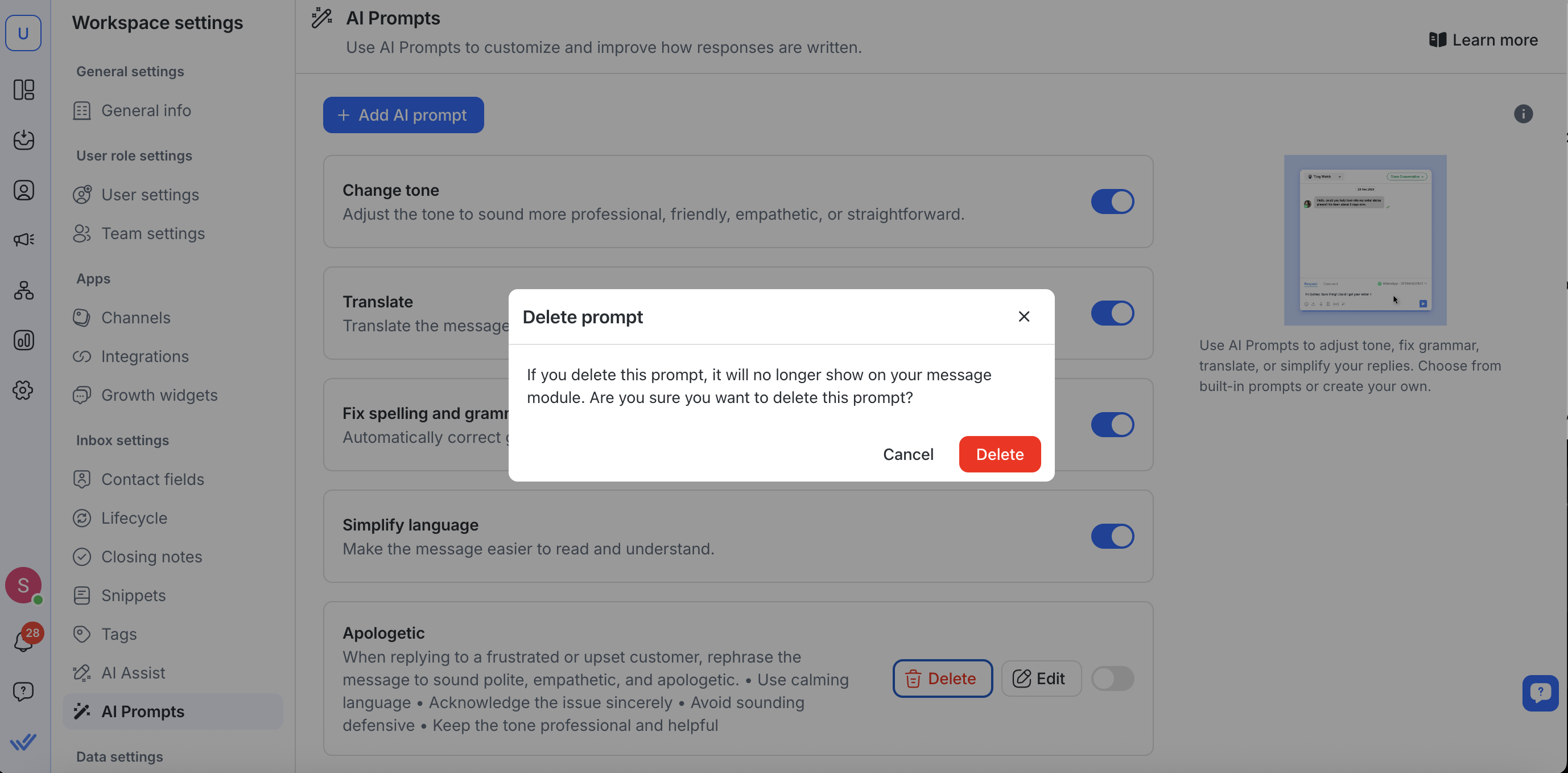
Clique em Excluir ao lado do prompt personalizado que você não precisa mais.
Confirme a exclusão na caixa de diálogo de pop-up.
Excluir um prompt o remove permanentemente.
Se você quiser ocultar um prompt apenas temporariamente, desative-o na lista de Prompts Rápidos.
Habilitar/Desabilitar Prompts.
Ativar: Isso permite que os Prompts de IA apareçam na console de mensagens do módulo Inbox.
Desativar: Isso oculta os Prompts de IA dos Agentes no módulo Inbox.
Utilizando os Prompts de IA no módulo Caixa de Entrada.
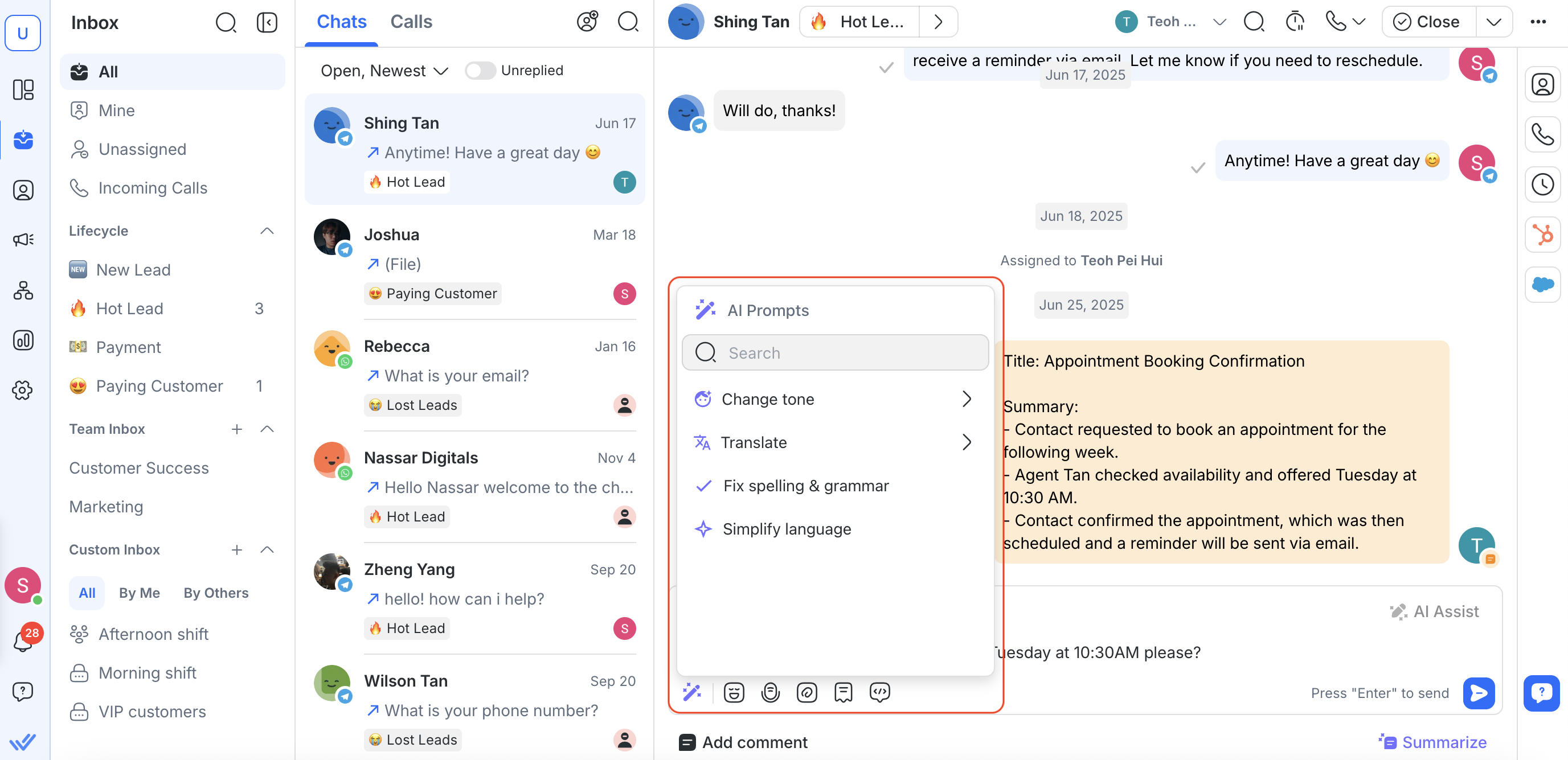
Depois de ativar um prompt:
Abra uma conversa no módulo Caixa de entrada.
Digite sua resposta inicial.
Selecione os Prompts de IA.
Escolha um dos seus prompts ativos da lista (integrado ou personalizado).
A IA reescreverá imediatamente o seu rascunho de acordo com as instruções do prompt.
Envie a mensagem revisada.
Melhores Práticas & Dicas.
Mantenha sempre pelo menos um prompt habilitado para que os agentes possam rapidamente ajustar o tom ou a gramática.
Nomeie os prompts personalizados de forma clara (por exemplo, “Enfatizar Recursos” ou “Soar Mais Empático”) para que os agentes saibam exatamente o que esperar.
Reveja regularmente seus prompts: se suas necessidades mudarem (por exemplo, nova marca ou política), atualize ou exclua os prompts personalizados antigos.
Combine com Fontes de Conhecimento: enquanto os Prompts de IA afetam apenas a redação do texto, combiná-los com o AI Assist garante precisão e consistência estilística.




